Rejoignez le forum des designers !
Votre expertise est essentielle pour la communauté. Rejoignez-nous et apportez vos connaissances !
Rejoindre le forum maintenantPartagez, apprenez et évoluez avec les meilleurs professionnels du secteur.
Les textures ajoutent de la profondeur et de l’intérêt à tout, de la nourriture à l’art, et il en va de même pour Visualize Appearances. Sans textures, les surfaces dans Visualize peuvent sembler plates ou irréalistes. Voyons donc comment nous pouvons ajouter et manipuler des textures dans SOLIDWORKS Visualize.
Canaux de texture
SOLIDWORKS Visualize dispose de quatre canaux dans lesquels vous pouvez appliquer des textures à une apparence : Couleur, spéculaire, alpha, et Bump.
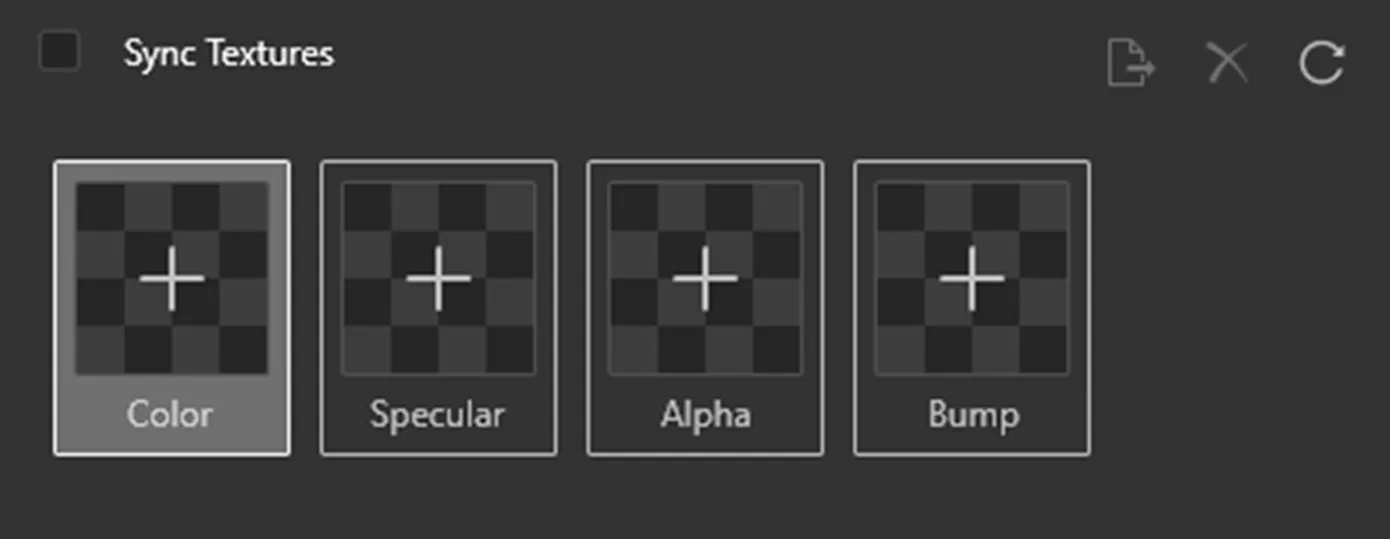
Ces canaux utilisent des images (généralement en niveaux de gris) pour déterminer une propriété spécifique de l’apparence (par exemple, la réflectivité ou la transparence).
Couleur
Le Couleur n’est pas limité aux niveaux de gris et peut être utilisé en combinaison avec la couleur d’apparence. En utilisant le canal Couleur Le canal de texture permet d’ajouter une gamme de couleurs à un seul corps ou des dégradés et des motifs. Un bon exemple d’utilisation du canal Couleur ajoute une texture de bois.
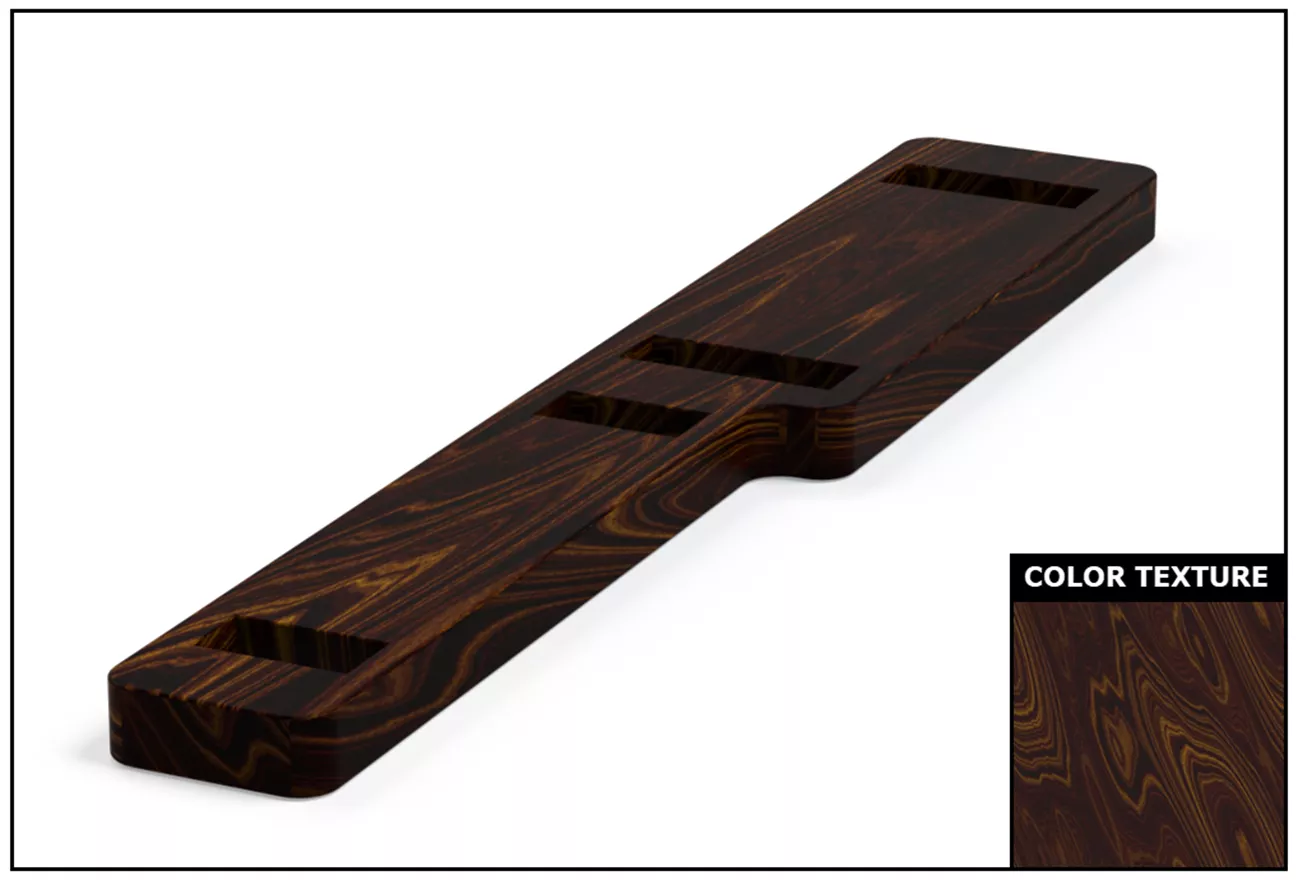
Spéculaire
Le Specular permet de contrôler les zones réfléchissantes et celles qui ne le sont pas. Les zones sombres d’une texture seront plus ternes et moins réfléchissantes, tandis que les zones claires seront plus réfléchissantes. Cet effet peut parfois sembler subtil ou n’être perceptible que dans certaines conditions d’éclairage. L’effet spéculaire permet d’éviter qu’une pièce ait l’air trop brillante ou trop mate lorsqu’elle reflète la lumière.

Le canal Specular est également idéal pour ajouter des imperfections telles que des rayures ou des taches qui seraient moins réfléchissantes sur une surface lisse.
Alpha
Le Alpha est utilisé pour déterminer la transparence. Les zones blanches de la texture sont totalement transparentes et les zones noires sont totalement opaques. Cela peut être utile pour créer des éléments à motifs sans avoir à les modéliser (par exemple, une clôture à mailles losangées).

Bosse
A Bump est un moyen d’ajouter de la profondeur à une apparence, même si la géométrie elle-même est plate.
Dans Bump, il existe trois sous-types : Bosse, Normal et Déplacement. Chacun a ses avantages et ses inconvénients.
Par exemple, Bump sont en niveaux de gris et, bien qu’elles soient plus faciles à créer, l’illusion de profondeur qu’elles donnent peut dépendre de certains angles de caméra. Pour les Bump (bosses) Les cartes, les taches plus foncées sont les cartes de l’Union européenne. faible points bas de la surface et les points plus clairs sont les élevé de la surface.
Normal sont une version plus avancée de Bump et la profondeur qu’ils créent est mieux conservée grâce à différents angles de caméra. L’inconvénient de Normal est que les fichiers de texture sont plus difficiles à obtenir, et qu’il faut généralement faire appel à d’autres programmes pour les obtenir. cuisson a Normal à partir d’une géométrie plus complexe. L’image ci-dessous montre ce qu’est une Normal La carte normale ressemble à une carte de l’arc-en-ciel, qui a généralement les couleurs de l’arc-en-ciel.
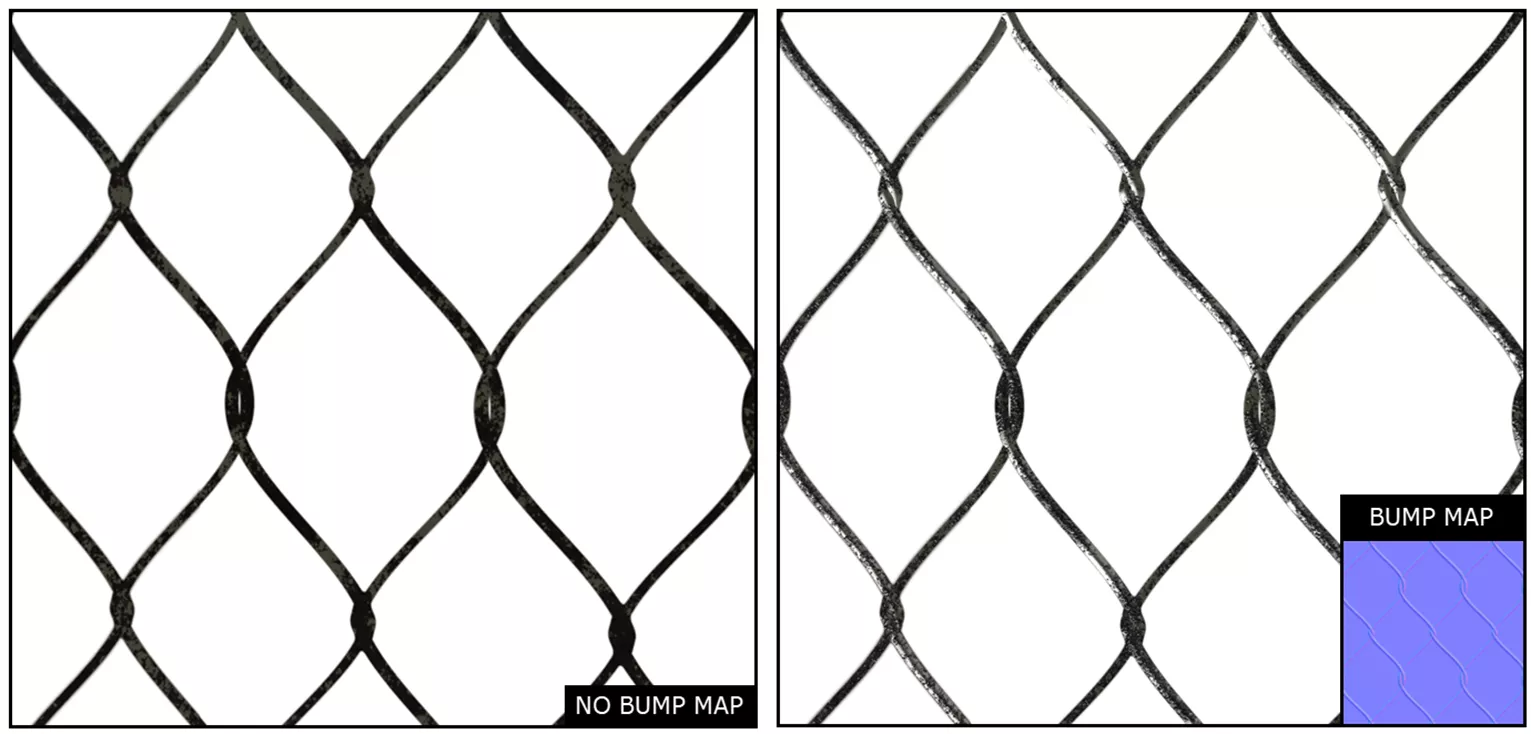
Enfin, Déplacement fonctionnent de la même manière que les cartes Bump (les points sombres sont les points bas et les points clairs sont les points hauts). La principale différence est que lorsqu’un Bosse carte simule géométrie, Déplacement affectent physiquement la géométrie. Elles peuvent être plus difficiles à utiliser et fonctionnent mieux avec des textures à haute résolution.
Qu’est-ce que la cartographie de texture ?
Une fois que les textures ont été appliquées aux canaux appropriés pour obtenir l’apparence souhaitée, l’étape suivante consiste à mapper ces textures à la géométrie elle-même. Cartographie des textures est la manière dont l’image de texture 2D est placée/orientée sur la géométrie du modèle.
Par exemple, cela est essentiel pour tout ce qui est fait de bois, car la direction du grain du bois est importante.
Vous trouverez ci-dessous deux images dont l’une représente l’orientation par défaut de la texture du bois et l’autre l’orientation par défaut de la texture du bois. non cartographiée, et l’autre a été mappée pour chaque corps afin de créer des variations. Comme il n’y a pas deux morceaux de bois identiques, il est important de créer cette variation en modifiant l’échelle et en déplaçant la carte de texture.

Comment utiliser le mappage de textures
Lors du mappage d’une texture, il existe quelques options pour la forme de base appelée Mode. Voici quelques exemples Boîte, Planaire, Sphérique, et Cylindrique.
Gardez à l’esprit que la plupart des images de texture se présentent sous la forme d’un carré ou d’un rectangle, donc lorsque vous utilisez des types de mappings courbes plus complexes, tels que Sphériqueil peut y avoir un léger étirement.
Lors du mappage d’une texture, celle-ci est appliquée au corps spécifique sélectionné au cours du processus. Plusieurs corps peuvent se voir appliquer des textures différentes, même s’ils ont la même apparence. Les étapes du mappage des textures sur un corps sont les suivantes :
- Sélectionnez l’apparence qui contient les textures que vous souhaitez appliquer.
- Sélectionnez l’option Cartographie des textures sous vos apparences.
- Sélectionnez le corps pour lequel vous souhaitez ajuster les Cartographie des textures pour.
- Sélectionnez lequel Mode que vous voulez que la cartographie utilise (par ex, Boîte ou Planar).
- Si vous ne voyez pas d’aperçu de la cartographie dans votre zone graphique, cliquez sur Manipuler la texture pour activer l’outil Manipuler.
Après avoir effectué les étapes ci-dessus, cliquez sur les différentes poignées pour déplacer, faire pivoter et mettre à l’échelle la forme de la cartographie de texture.
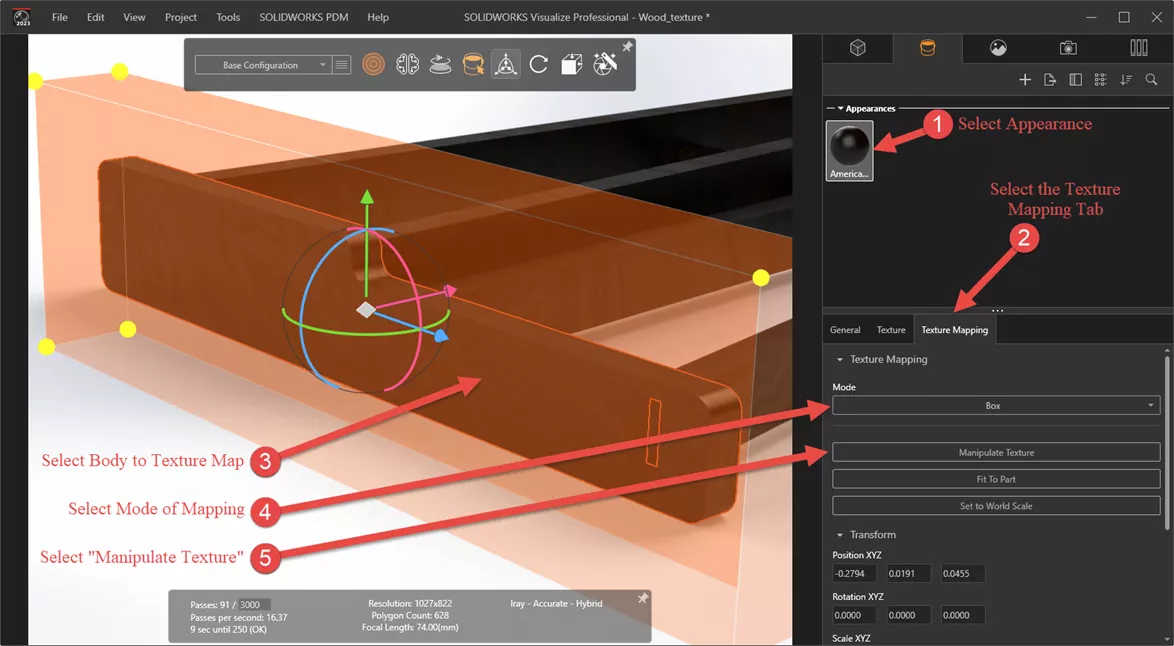
Où se procurer les textures
Les textures en stock sont incluses avec SOLIDWORKS Visualize et à l’emplacement suivant :
%userprofile%\Documents\SOLIDWORKS Visualize Content\Textures
Cette sélection est un peu limitée, mais c’est un bon point de départ pour expérimenter. Pour un choix plus large, vous pouvez consulter de nombreux sites web.
La texture de la clôture métallique est utilisée pour illustrer la fonctionnalité de Alpha et Bump a été obtenu auprès de Partager les textures. D’autres choix populaires sont Poly Haven et PoliigonBien que certains sites puissent nécessiter une adhésion ou une connexion.
Rejoignez le forum des designers !
Votre expertise est essentielle pour la communauté. Rejoignez-nous et apportez vos connaissances !
Rejoindre le forum maintenantPartagez, apprenez et évoluez avec les meilleurs professionnels du secteur.

